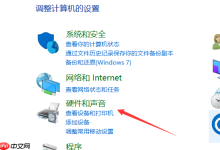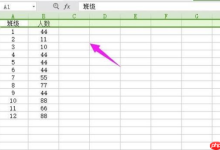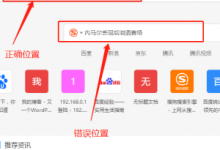在日常工作过程中,我们经常需要在多个应用程序之间来回切换,以完成各种操作。频繁地通过点击任务栏或手动调整窗口状态不仅效率低下,还容易打断思路。值得庆幸的是,windows系统提供了多种实用的快捷方式,帮助用户快速在不同程序窗口之间进行切换。下面将详细介绍这些高效便捷的快捷键及其实际应用。

一、Alt + Tab 快捷键
Alt + Tab 是最为人熟知的窗口切换组合键,几乎成为每位Windows用户的必备技能。当你按下该组合键时,系统会弹出一个包含所有已打开窗口缩略图的切换面板。通过持续按住Alt键并反复敲击Tab键,可以在这些窗口预览之间循环切换。
- 按下Alt键不放,连续按Tab键,直到目标窗口在预览中高亮显示。

- 松开Alt键,即可立即跳转到选中的窗口。
二、Alt + Esc 快捷键
与Alt + Tab不同,Alt + Esc的功能是按照窗口的打开顺序进行切换。也就是说,最新打开的窗口会被优先切换到,随后按时间倒序依次切换。
- 按住Alt键,再按下Esc键,即可切换到下一个按顺序排列的窗口。

- 重复操作,直到到达目标程序界面。
三、任务视图与虚拟桌面(Windows + Tab)
在Windows 10及后续版本中,Windows + Tab组合键可开启“任务视图”功能。这一功能不仅展示当前所有打开的窗口,还支持创建和管理多个虚拟桌面,便于分类管理不同的工作环境。
-
按下Windows + Tab,进入任务视图界面。
-
在该界面中,你可以查看所有正在运行的窗口以及已设置的虚拟桌面。

-
使用鼠标点击或方向键选择目标窗口或桌面。
-
释放按键或确认选择后,系统将自动切换至所选内容。
四、任务栏预览配合鼠标滚轮
虽然这并非纯键盘操作,但结合鼠标使用也能极大提升窗口切换效率。将鼠标指针悬停在任务栏上的某个程序图标上时,系统会显示该程序所有已打开窗口的缩略图预览。此时滚动鼠标滚轮,可在这些窗口间快速浏览。
-
将鼠标停留在任务栏某一程序图标上。
-
滚动鼠标滚轮,预览图会随之切换,展示不同的窗口。

- 当所需窗口出现在预览中时,单击即可完成切换。
五、利用Cortana搜索实现快速切换
如果你不确定某个程序的具体位置,但记得其名称的一部分,可以借助Cortana(即Windows搜索功能)来快速定位并切换。
- 点击任务栏上的Cortana搜索框,或直接按下Windows键开始输入程序或文件的关键词。
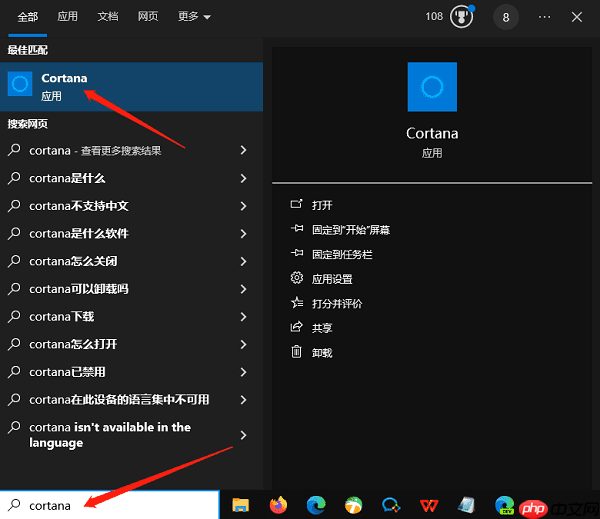
- 在弹出的搜索结果中找到目标程序,点击或按回车键即可直接打开或切换到该应用。

 路由网
路由网